excel能翻译中文吗
1959
2022-12-21

题WPS制作通用试卷模板教程以数学试卷为例供教师使用
由于试卷中的题目和试题数量基本固定,所以在制作试卷之前制作试卷模板是必要的。通常,试卷包括20道选择题、4道填空题和4道答题。这28个问题被汇编成小问题,每个问题都是大问题。在这里,以我校的数学试卷为例,我们将详细介绍如何设置试卷、设置密封线和编辑试题编号等。我希望老师在做试卷前可以参考一下这篇论文,可能会有意想不到的收获。
纸张的设置
1.单击菜单命令“文件页面设置”。在打开对话框中,单击“纸张”选项卡,并从“纸张大小”下拉列表中选择“8打开”。
2.单击“文档网格”选项卡,并将“列数”设置为2列。
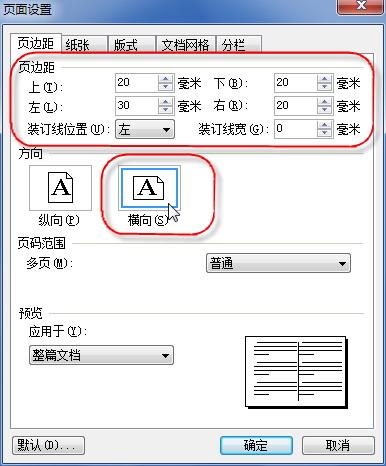 4.单击菜单命令格式列打开列对话框。然后选择“分隔线”选项。这样,在准备好的试卷的左右栏之间会加一条分隔线,这样会使试卷更加美观,便于学生阅读试题。
4.单击菜单命令格式列打开列对话框。然后选择“分隔线”选项。这样,在准备好的试卷的左右栏之间会加一条分隔线,这样会使试卷更加美观,便于学生阅读试题。
密封线的设置
1.单击菜单命令“插入文本框横向”,在窗口中插入文本框。在文本框中输入必要的单词,如“学校”和“姓名”。姓名后面的横线可以通过按英语中的“Shift-”键来输入。应该注意的是“-”键不是小键盘上的减号键,而是大键盘上数字“0”和“=”键之间的键。输入后,您可以单击“居中对齐”按钮,在中间显示文本。
2.右键单击文本框,并从弹出菜单中选择命令“设置对象格式”。在打开的“格式化对象”对话框中,单击“颜色和线条”选项卡,并将“填充颜色”和“线条颜色”设置为“无颜色”。单击“文本框”选项卡,选择“允许文本随对象旋转”选项,然后单击“大小”选项卡,将“旋转”角度设置为-90,如图所示。确认后,文本框和其中的文本将成为我们需要的样式。根据需要调整文本框的大小。
3.单击“绘图”工具栏中的“直线”工具,拖出一条垂直直线,使其长度与纸张高度基本相同。调整线条宽度以适合。将线条的位置拖到文本框的右侧。按下Shift键,然后单击文本框和线条,同时选择它们。再次右键单击,并在弹出菜单中选择命令“组合组合”,将它们组合成一个整体。
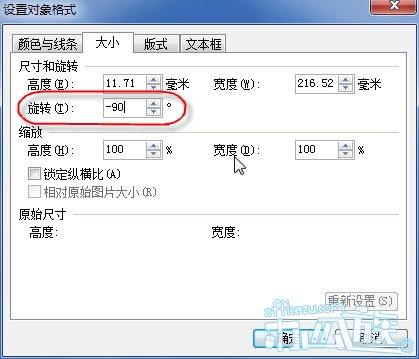
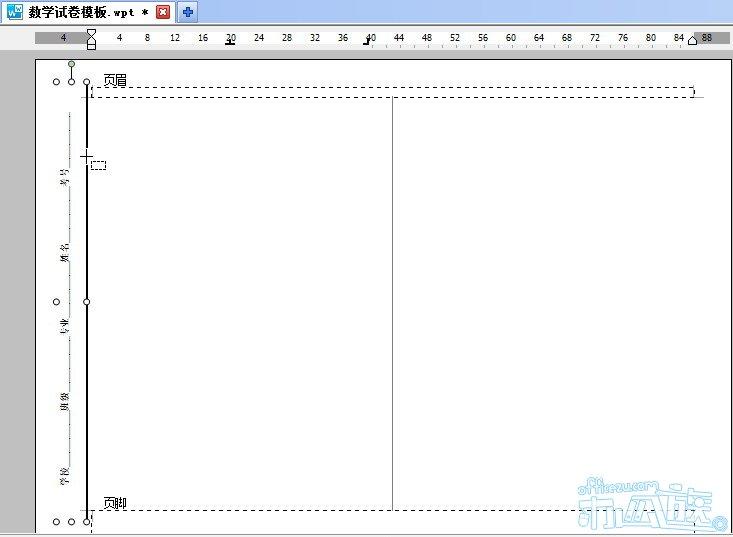 题号编辑
题号编辑
我们选择标题编辑的项目符号和编号功能。这样,如果你将来调整题目的顺序,你就不用担心题目编号混乱的问题了。这些问题的关键是选择题。我们需要上下调整选择题的所有选项。我们可以通过使用制表位功能来做到这一点。
1.输入” 1。选择题\ “,\ ” 2。填空“1”和“3”。回答试卷中的问题,每个问题占一行。在第一个问题后设置三个空行,另外两个问题各设置一个空行。
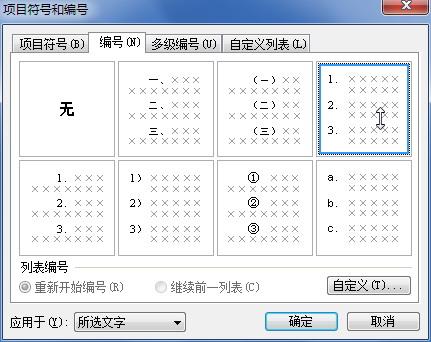
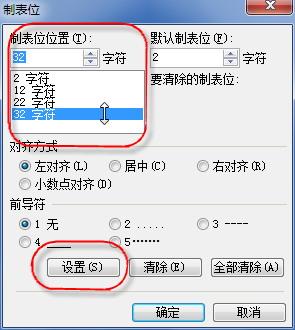 4.然后将鼠标放在ABCD中每个字母的前面,并按下“Tab”键,这样每个字母都可以在相应的位置。这样,即使第一项完成,完成效果也如图所示。
4.然后将鼠标放在ABCD中每个字母的前面,并按下“Tab”键,这样每个字母都可以在相应的位置。这样,即使第一项完成,完成效果也如图所示。
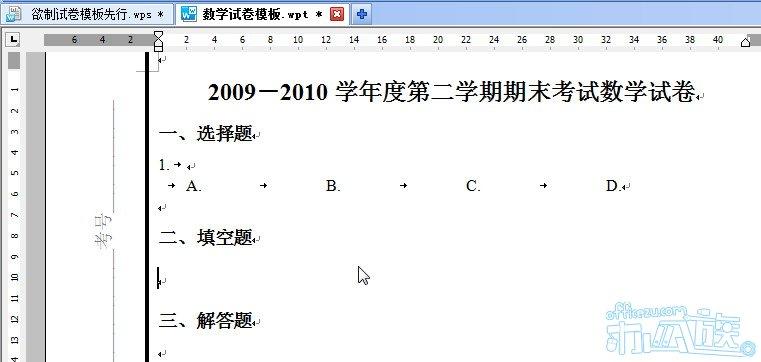 5.现在,选择刚刚完成的第一项的两行,并注意选择第二行末尾的回车。按“Ctrl+C”键复制。将鼠标放在第三行的空行,按“Ctrl+V”键粘贴,自动生成第二项。一直按到第20个子问题。
5.现在,选择刚刚完成的第一项的两行,并注意选择第二行末尾的回车。按“Ctrl+C”键复制。将鼠标放在第三行的空行,按“Ctrl+V”键粘贴,自动生成第二项。一直按到第20个子问题。
6.将鼠标分别放在第二个和第三个问题后的空行上,然后按“Ctrl+V”键粘贴。完成后,删除第二个和第三个问题中多余的空行和不必要的选项,就可以得到如图所示的效果。
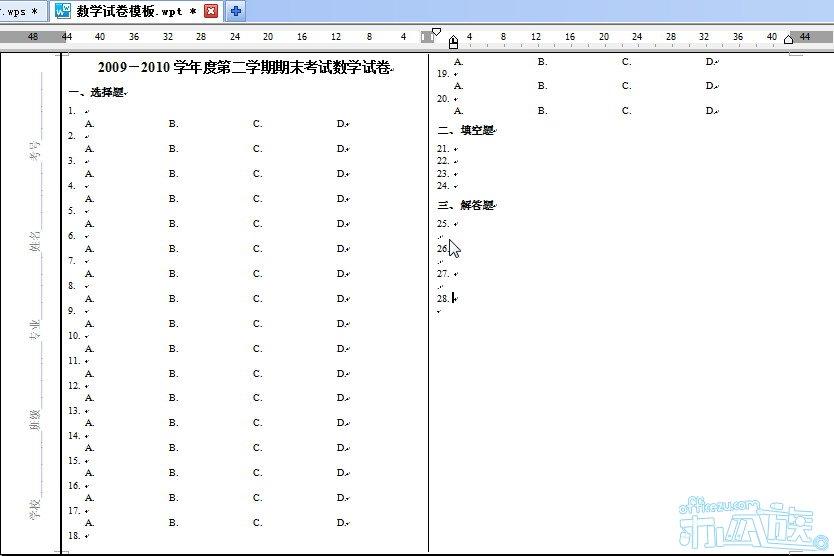 保存模板
保存模板
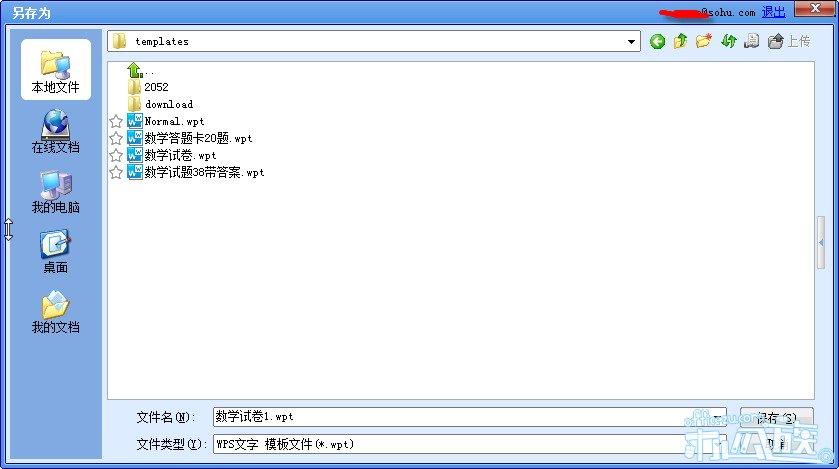 如果您已经注册了金山通行证,您也可以将模板存储在网上存储,以便以后随时随地使用。
如果您已经注册了金山通行证,您也可以将模板存储在网上存储,以便以后随时随地使用。
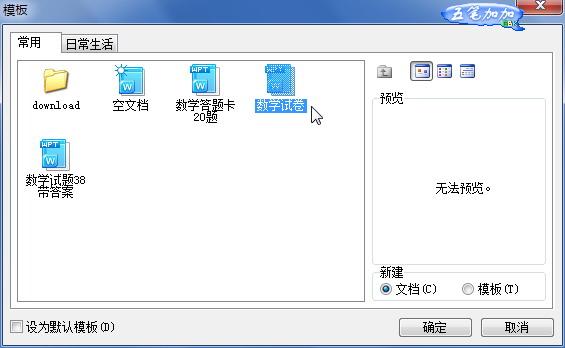 版权声明:本文内容由网络用户投稿,版权归原作者所有,本站不拥有其著作权,亦不承担相应法律责任。如果您发现本站中有涉嫌抄袭或描述失实的内容,请联系我们jiasou666@gmail.com 处理,核实后本网站将在24小时内删除侵权内容。
版权声明:本文内容由网络用户投稿,版权归原作者所有,本站不拥有其著作权,亦不承担相应法律责任。如果您发现本站中有涉嫌抄袭或描述失实的内容,请联系我们jiasou666@gmail.com 处理,核实后本网站将在24小时内删除侵权内容。